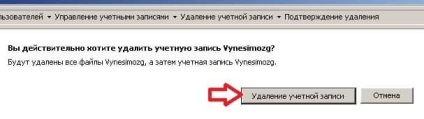Dacă mai mulți utilizatori sunt adăugați pe computer și unele dintre ele nu sunt necesare, le puteți șterge. Astăzi, vom analiza modul de ștergere a unui cont de utilizator în Windows.
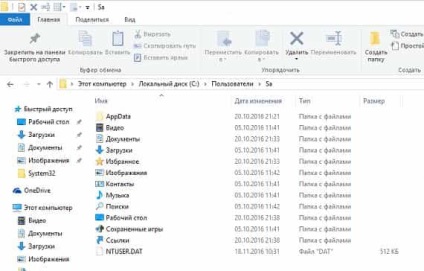
Ștergerea unui cont de utilizator în Windows 10 și 8
În Windows 10, mergeți la "Start" și selectați "Opțiuni". În Windows 8, căutați în bara de căutare și deschideți "conturile de utilizator".
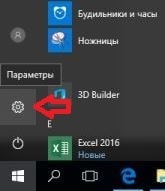
Mergem la "Conturi".
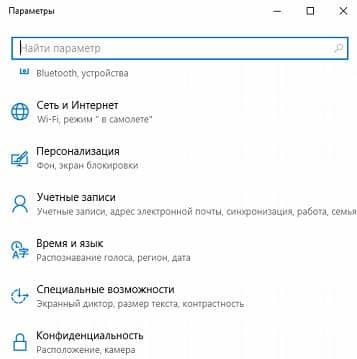
Deschidem "Familia și alte persoane".
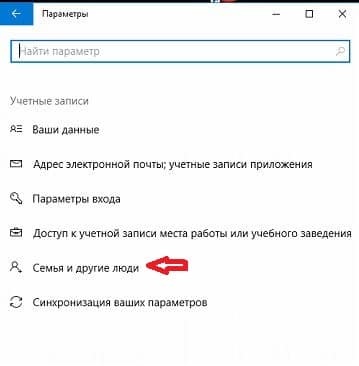
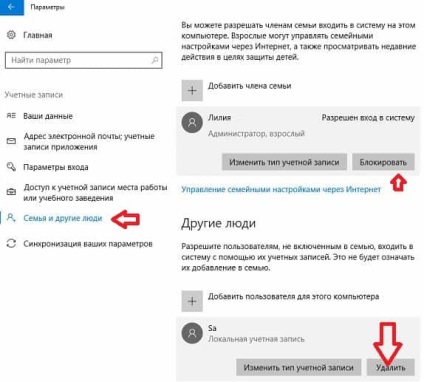
Înainte de a-o fereastră pop-up de confirmare în care să vă reamintim că, odată cu eliminarea acestui cont - șterge toate datele de pe acest computer, inclusiv de pe desktop, descărcați documente, fotografii, muzică și alte fișiere. Pentru a confirma ștergerea, faceți clic pe "Ștergeți contul și datele".
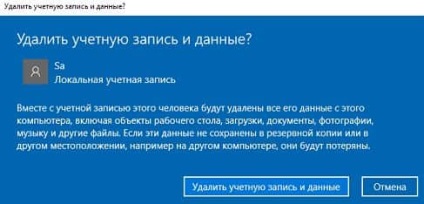
Dacă nu doriți să ștergeți alți utilizatori, închideți setările.
Ștergeți un cont de utilizator Windows 7
Du-te la computer utilizând un cont cu privilegii administrative => în tipul bara de căutare din „Conturi“ => din rezultatele găsite, selectați „Conturi utilizator“
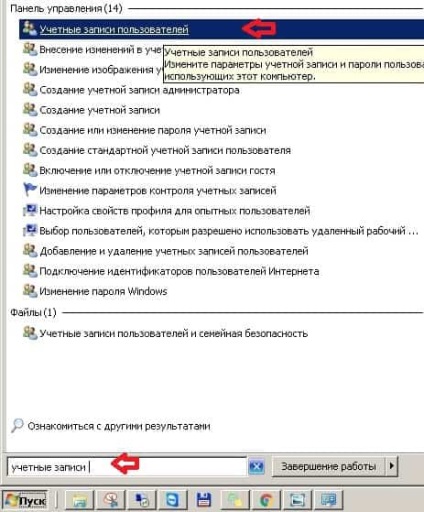
Dați clic pe "Gestionați alt cont"
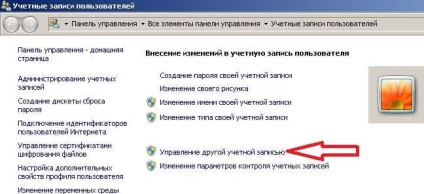
Selectați contul pe care doriți să îl ștergeți.
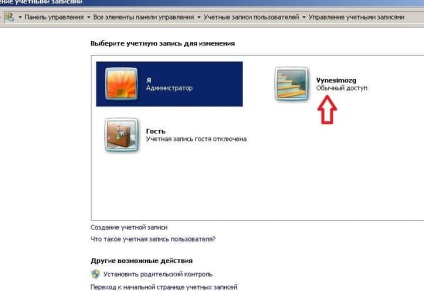
Dați clic pe "Ștergeți contul".
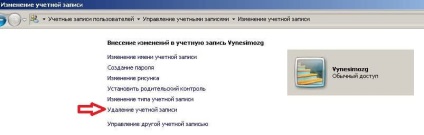
Spre deosebire de Windows 8 și 10, în cea de-a șaptea versiune vi se oferă să salvați fișierele contului care este șters. Deși această metodă salvează și nu totul, dar dacă dați clic pe "Salvați fișiere", acestea vor fi salvate într-un dosar de pe desktop. Dacă ați salvat deja tot ceea ce aveți nevoie sau dacă nu aveți nevoie să salvați nimic - faceți clic pe "Ștergeți fișierele".
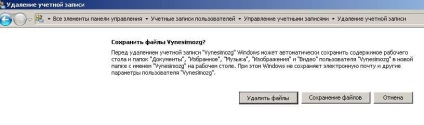
În fereastra următoare, confirmați ștergerea făcând clic pe "Ștergeți contul".